![]() 先日、「GoogleのI’m Feeling Lucky!はFirefoxのアドレスバーから一発で利用できる!」でお伝えした、「I’m Feeling Lucky!」検索を使って検索する方法ですが、コメントで「試してみたらYahoo!検索になった」、という情報を頂きました。
先日、「GoogleのI’m Feeling Lucky!はFirefoxのアドレスバーから一発で利用できる!」でお伝えした、「I’m Feeling Lucky!」検索を使って検索する方法ですが、コメントで「試してみたらYahoo!検索になった」、という情報を頂きました。
ちょっと調べてみると、古いバージョンのFirefoxを使っているとヤフー検索になる場合もあるそうです。
Firefoxのヘルプにはこのように記載されています。
Mozilla Japan – Firefox サポート – チュートリアル – 様々な Web 検索機能
ロケーションバーを使った Web 検索
Firefox のロケーションバーに、探したい会社や製品の名前を入力して Enter キーを押してみましょう。ロケーションバーには Google の「日本語ナビ」検索が統合されており、入力された検索語から最も関連性の高いサイトが判断されて、検索結果の代わりにそのサイトが直接表示されます。一般的な単語を入力した場合は Google の検索結果が表示されます。(この機能はバージョン 2.0.0.2 以降で新たに Firefox をインストールした場合に利用できます)
セキュリティー上最新のバージョンにインストールすることをおすすめしますが、一応 ロケーションバーに設定されている検索エンジン変更方法を書いておきます。上級編なので、自身がない人はさわらないように。
ロケーションバーに検索の検索エンジン変更方法
- ロケーションバーに「about:config」と入力。
- 設定項目が表示されるので、「フィルタ」入力欄に、「keyword.URL」と入力する。
- 「値」に検索エンジンのアドレスが表示されているので、ダブルクリックして、好きな検索エンジンの検索結果のアドレスからクエリを消した値を入力する。下は例。
- Google: http://www.google.co.jp/search?q=
- I’m Feeling Lucky!: http://www.google.co.jp/search?ie=UTF-8&oe=UTF-8&sourceid=navclient&gfns=1&q=
- Yahoo:http://search.yahoo.co.jp/search?&ei=UTF-8&p=
- 「OK」を押したら完了。
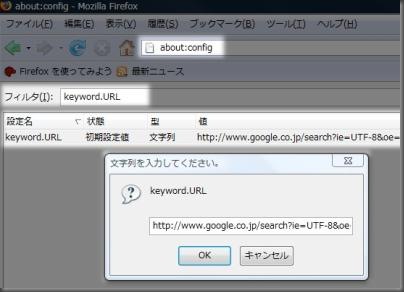
例えば、「I’m Feeling Lucky! を使わなくていい」という人は、Yahoo!検索を入れておくと、検索ボックスではGoogle検索、ロケーションバー検索ではヤフー検索、というふうに使い分けもできますね。
参考にしたのはこちらの記事:Firefoxの検索機能を使い倒す – 日経トレンディネット
インプレスジャパン
売り上げランキング: 111217
関連ページ
Tags: Firefox, google検索関連リンク
- 秒速で「絞り込み検索」できるプラグイン『Xippee』:Google、ヤフーに対応!
- GoogleのI’m Feeling Lucky!はFirefoxのアドレスバーから一発で利用できる!
- Google検索結果に順位を表示するGreasemonkey
- Google検索・iGoogleのデザインを変えるFirefoxスキン4つ
- Googleの検索結果から特定のサイトを除外するGreasemonkeyスクリプト




 次の記事:
次の記事: 前の記事:
前の記事:







Comments
ありがとうございました。
おかげさまでロケーションバーで検索するときの検索エンジンを変更できました。
Add A Comment